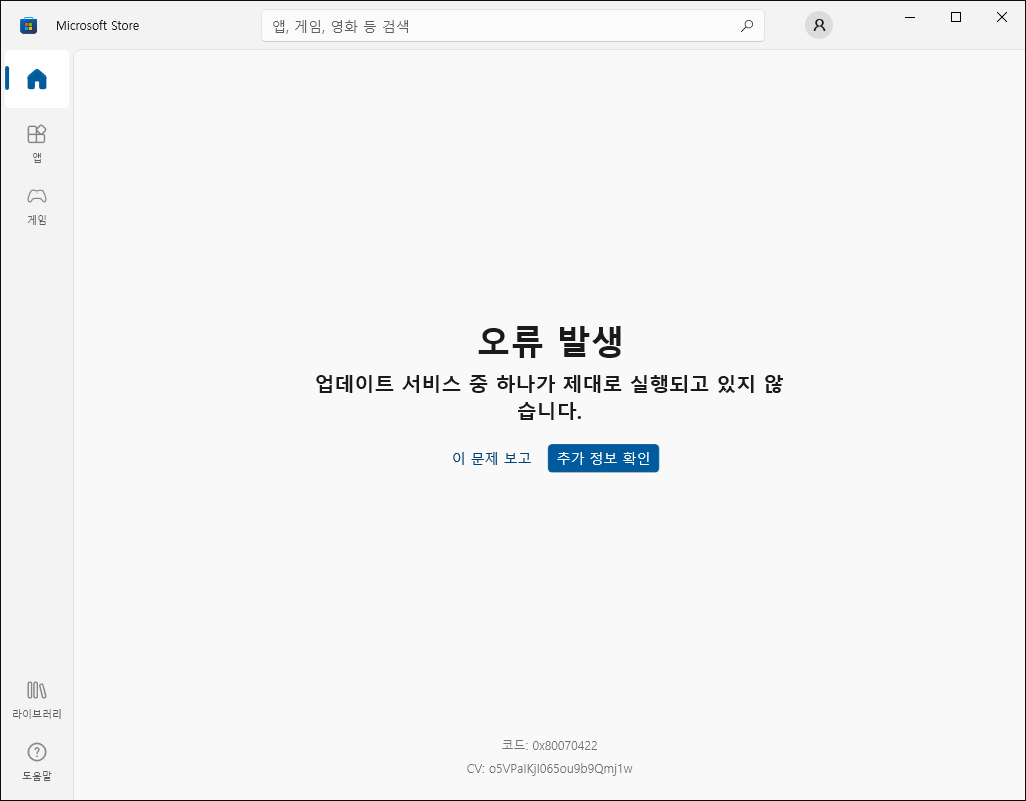엔비디아 제어판을 찾을 수 없습니다 오류 해결방법
- IT/오류
- 2023. 7. 21.
엔비디아 제어판은 그래픽카드 드라이버를 설치하면 필수로 설치되는 제어판입니다. 512 이후부터는 엔비디아 제어판은 Microsoft Store에서 설치가 이뤄지기 때문에 일반적인 exe 형태가 아닌 appx 파일의 형태로 설치가 이뤄집니다. 그러나, 어떠한 이유로 그래픽카드 드라이버 설치 당시 엔비디아 제어판이 설치되지 않으면 부팅 시마다 엔비디아 제어판을 찾을 수 없습니다라는 오류를 띄우게 됩니다.
실제로는 엔비디아 제어판이 없어도 게임이나 그래픽카드 활성화에는 문제가 없지만, 세부적인 기능을 사용하지 못하기 때문에 모든 성능을 낼 수가 없게 됩니다.
엔비디아 제어판을 찾을 수 없습니다 오류란?
엔비디아 제어판은 엔비디아 그래픽카드를 사용 목적에 맞게끔 수정을 할 수 있습니다. 그러나, 그래픽카드 드라이버 설치 도중 버전의 문제가 있거나, Windows Update 기능이 꺼져있는 경우라면 512 이후의 버전에서는 엔비디아 제어판에 올바르게 설치가 되지 않게 됩니다.
■ 발생원인
- 엔비디아 그래픽카드 드라이버 버전이 올바르지 않은 경우
- Windows Update 기능이 꺼져있어서 Microsoft Store를 활성화시키지 못한 경우
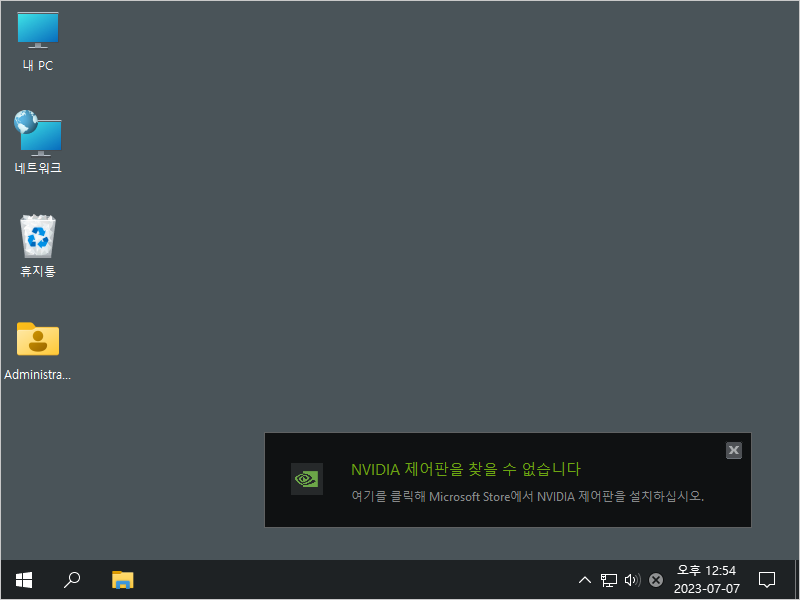
엔비디아 제어판을 찾을 수 없습니다 해결방법
엔비디아 제어판을 찾을 수 없습니다 오류가 발생한 경우는 그래픽카드 드라이버를 완전히 제거 후 업데이트 기능의 문제를 점검한 후 다시 설치하거나 수동으로 Microsoft Store에서 설치를 진행해야 합니다.
■ DDU 프로그램 및 Windows Update On/off 소프트웨어 다운로드
■ 해결방법
- DDU를 통해 그래픽카드 드라이버를 완전히 제거합니다.
- Windows Update 서비스 기능을 꺼줍니다.
- C드라이브 - Windows - SoftwareDistribution 폴더에 데이터를 모두 제거합니다.
- Windows Update 서비스 기능을 다시 켜줍니다.
- 그래픽카드 드라이버를 올바른 버전으로 설치합니다.
엔비디아 제어판 수동으로 설치하기
그래픽카드 드라이버를 올바르게 설치했다면, 굳이 DDU로 제거한 후 다시 설치할 필요 없이 Microsoft Store로 이동하여 설치해 주면 쉽게 해결됩니다.
■ 엔비디아 제어판 수동 설치 방법
- Windows Key + Q를 눌러 검색 창을 띄웁니다.
- Microsoft Store를 검색한 후 실행합니다.
- 검색란에 nvidia를 검색 후 nvidia control panel을 선택합니다.
- 다운로드를 눌러 설치를 진행해줍니다.
- 바탕화면 빈 공간을 우클릭 후 엔비디아 제어판 항목이 생성됐는지 확인합니다.
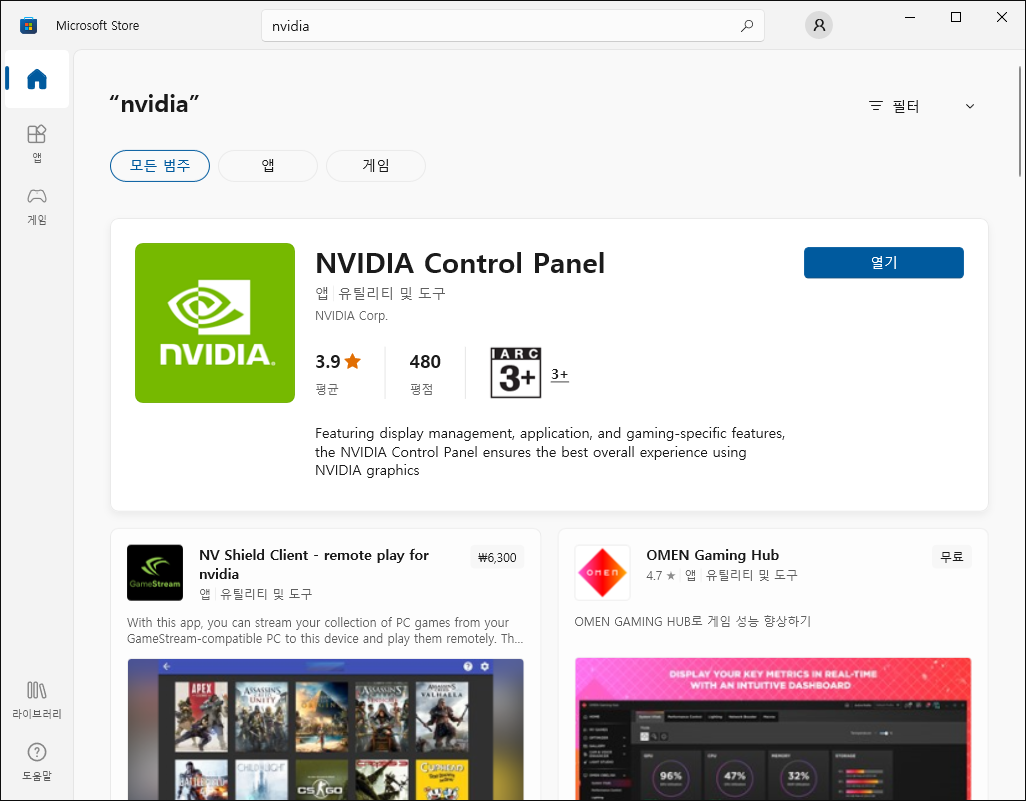
■ 업데이트 서비스 중 하나가 제대로 실행되고 있지 않습니다 오류가 나타나는 경우
오류 발생 "업데이트 서비스 중 하나가 제대로 실행되고 있지 않습니다" 문구가 나타난다면 아래의 글을 참고해 주시기 바랍니다.